WordPress에서 매체에 자동 게시하는 방법 [전체 가이드]
게시 됨: 2020-10-01Medium은 스토리용으로 설계된 콘텐츠 관리 시스템인 블로깅 플랫폼이며 스토리에 적합한 청중을 찾는 데 도움이 됩니다.
거의 모든 사람들은 Medium이 WordPress에서 하는 것처럼 스토리 게시 준비에 많은 시간을 할애하지 않기 때문에 스토리나 게시물을 공유하기에 좋은 장소라는 데 동의할 것입니다.
블로깅에 대한 기술적 지식이 전혀 필요하지 않고 기본 제공 대상이 있기 때문에 WordPress보다 쉽습니다.
Twitter 및 Facebook 팔로어를 Medium 계정에 연결하여 Medium 팔로어를 만들 수도 있습니다.
계정이 있고 블로그 게시물을 Medium에서 스토리로 공유하지만 WordPress를 떠나고 싶지 않습니다.
그러나 문제는 WordPress 웹 사이트에 게시물을 게시한 다음 Medium에서 동일한 게시물을 공유하는 데 많은 시간을 할애한다는 것입니다.
자동으로 작업을 수행하는 플러그인이 있기 때문에 그 시간을 보내서는 안 됩니다. Medium 계정뿐만 아니라 다른 11개의 가장 인기 있는 소셜 네트워크 계정과 다른 WordPress 블로그에도 적용됩니다.
다음은 최고의 WordPress 플러그인인 FS Poster가 귀하의 블로그 게시물을 Medium 계정에 자동 게시하는 방법입니다.
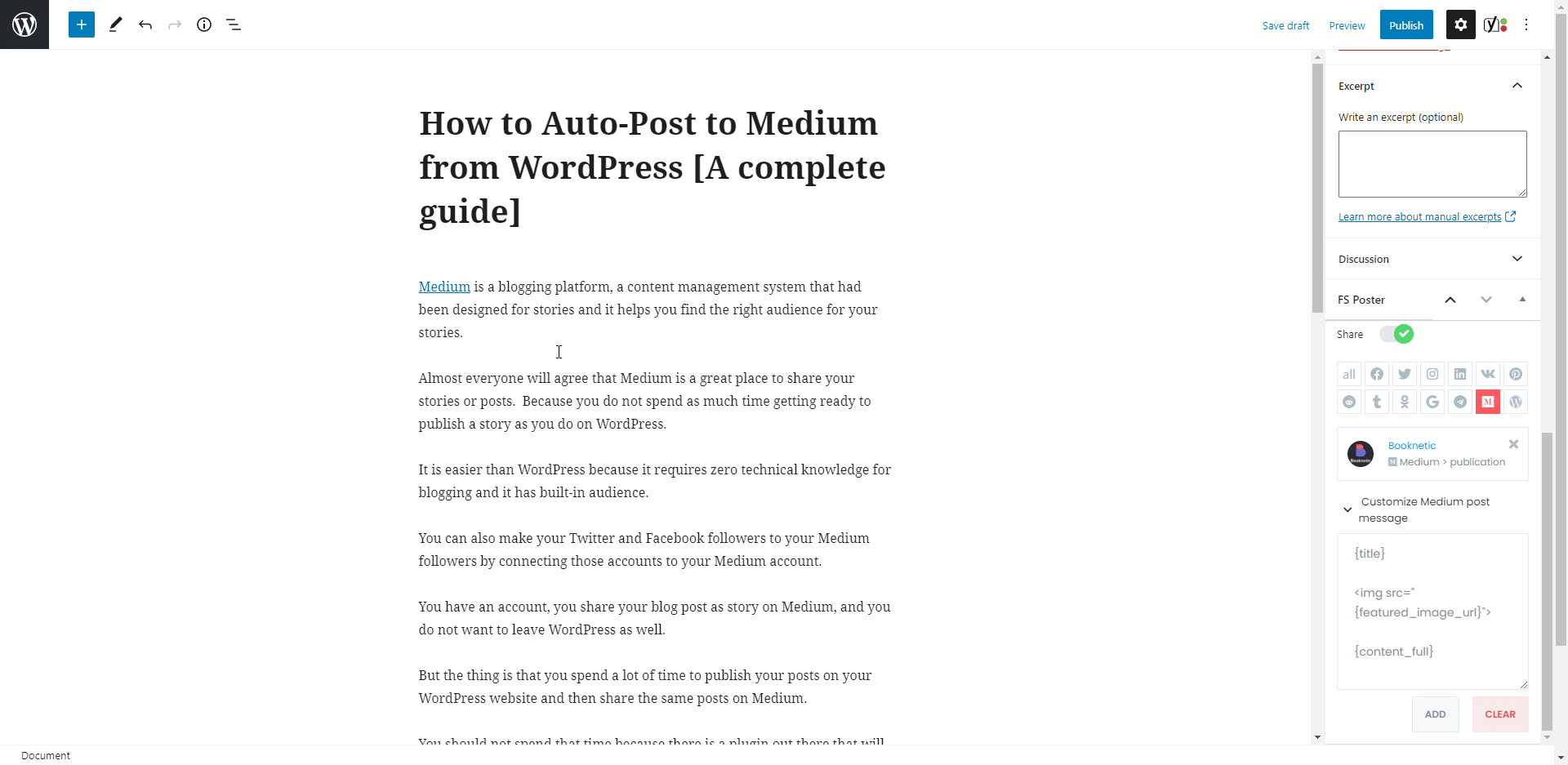
자동 게시 계정을 추가하는 방법
플러그인에 계정을 추가한 후 Medium 계정에서 게시물을 공유할 수 있습니다.
기사를 읽는 동안 플러그인의 데모 버전을 사용해 볼 수도 있습니다.
매시간 플러그인은 초기 상태를 가져옵니다. 따라서 매 시간이 끝날 때 플러그인에서 계정이 삭제될 수 있습니다.
계정 탭의 매체 메뉴로 이동하여 플러그인에 매체 계정을 추가하십시오.
계정 추가 버튼을 클릭하여 계정을 추가합니다.
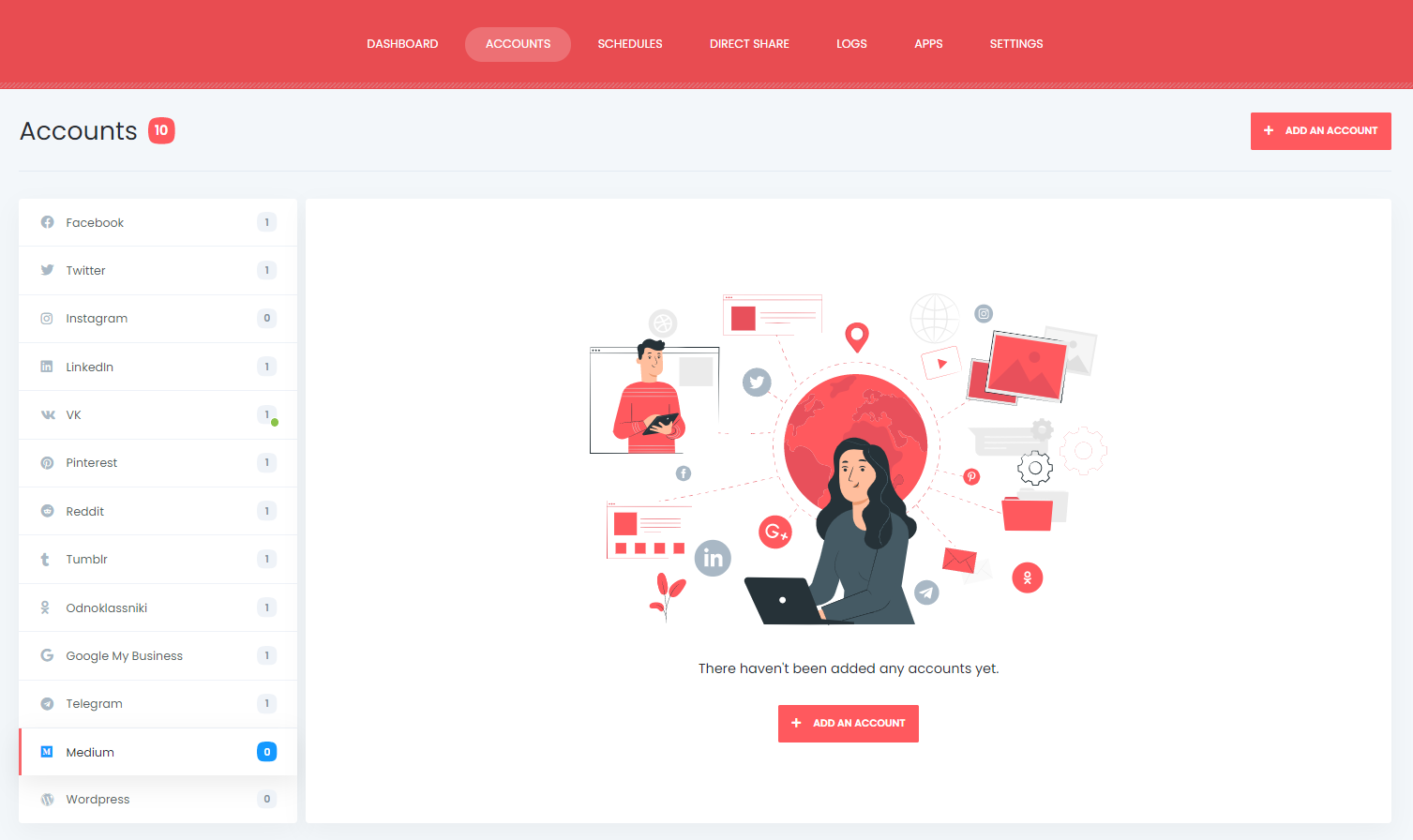
다행히 계정 추가에는 제한이 없습니다. 원하는 만큼 계정을 추가할 수 있습니다.
미디엄의 공식 API는 플러그인에 통합되었으며, 우리는 앱을 사용하여 플러그인에 계정을 추가할 것입니다.
계정을 추가하려면 세 번만 클릭하면 됩니다. 액세스 가져오기 버튼을 클릭하고 계정을 승인합니다.
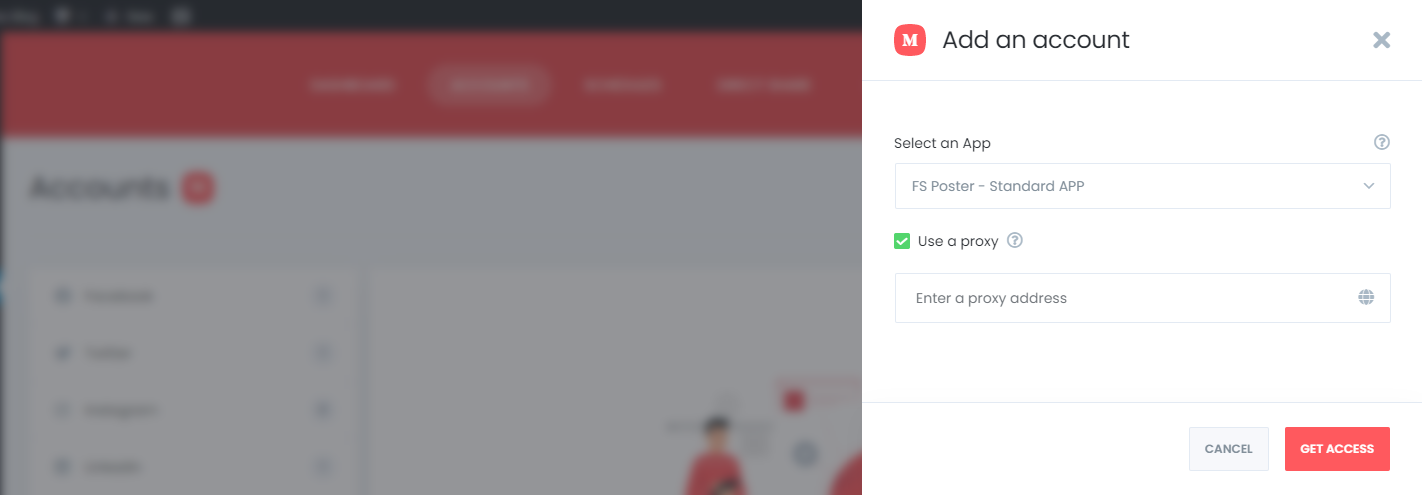
플러그인에 계정을 추가하면 발행물이 플러그인에 자동으로 추가되며 게시물을 공유하기 위해 매번 계정에 로그인하지 않아도 됩니다.
플러그인을 사용하면 프록시 시스템을 사용하려는 경우 플러그인에 프록시를 추가할 수도 있습니다.
간행물을 활성화하면 활성화된 게시물에서 자동으로 게시물을 공유할 수 있습니다.
특정 시간 동안 게시물을 공유하고 싶지 않다면 비활성화할 수 있습니다.

WordPress 웹 사이트에 Music이라는 매체 간행물과 음악 카테고리가 있다고 가정해 보겠습니다. 따라서 Music Medium 발행물 등에 음악 카테고리의 새 게시물만 공유하고 싶습니다.
조건 기능을 사용하여 계정을 활성화하면 특정 계정에서 특정 카테고리 게시물을 공유할 수 있습니다.
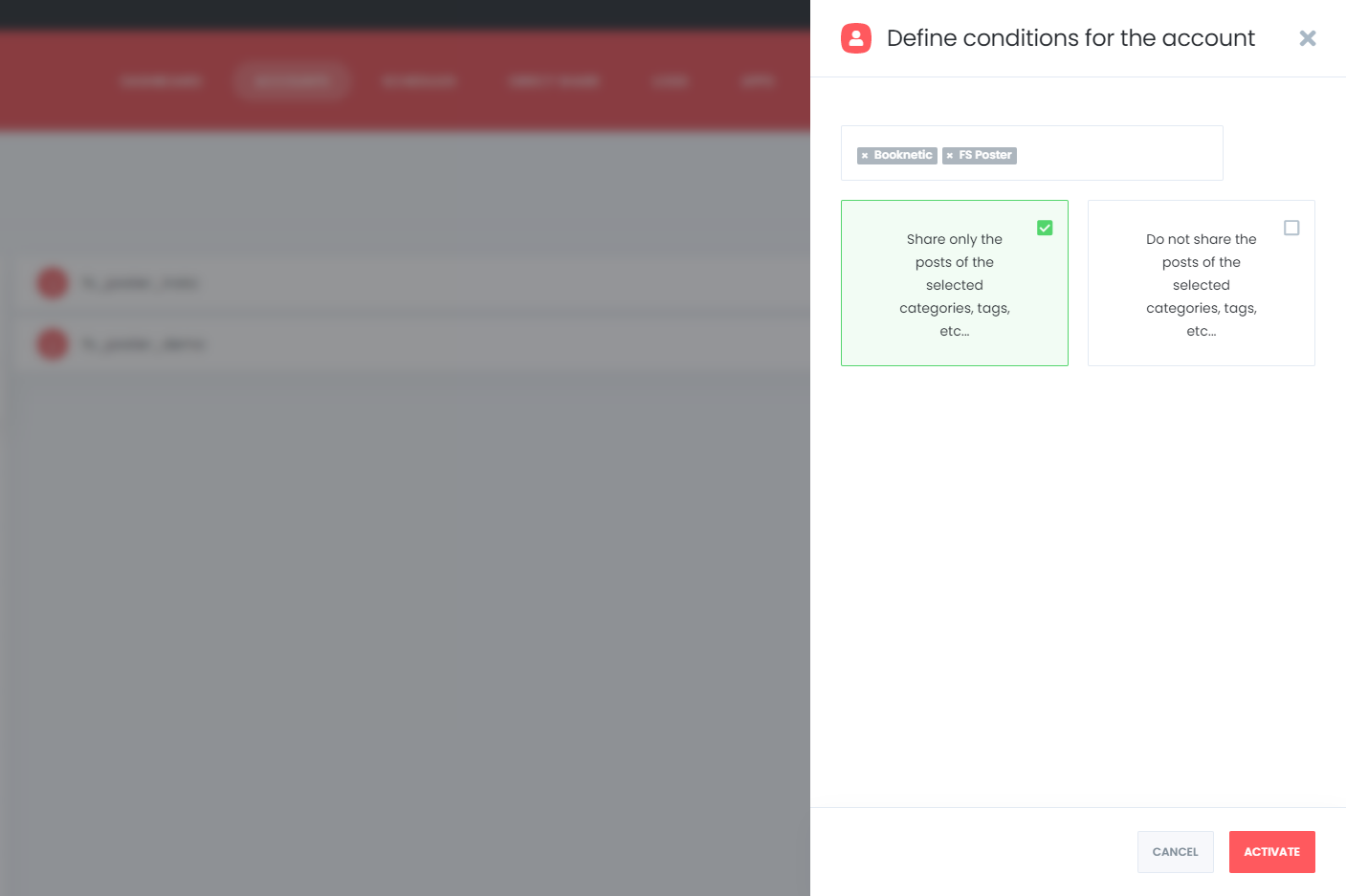
플러그인은 다중 사용자 플랫폼을 지원합니다. 각 WordPress 사용자는 자신의 소셜 계정을 추가하고 관리할 수 있습니다.
한 WordPress 사용자는 다른 계정의 게시물을 공유할 수 없습니다. 그러나 다른 WordPress 사용자를 위해 계정을 공개할 수 있습니다.
이를 위해 공개 옵션을 활성화해야 합니다. 결과적으로 다른 WordPress 사용자는 자동 게시를 위해 이러한 계정을 활성화하여 해당 계정에 게시할 수 있습니다.

그리고 준비된 키워드를 사용하여 설정에서 미디엄 게시물을 사용자 정의합니다.
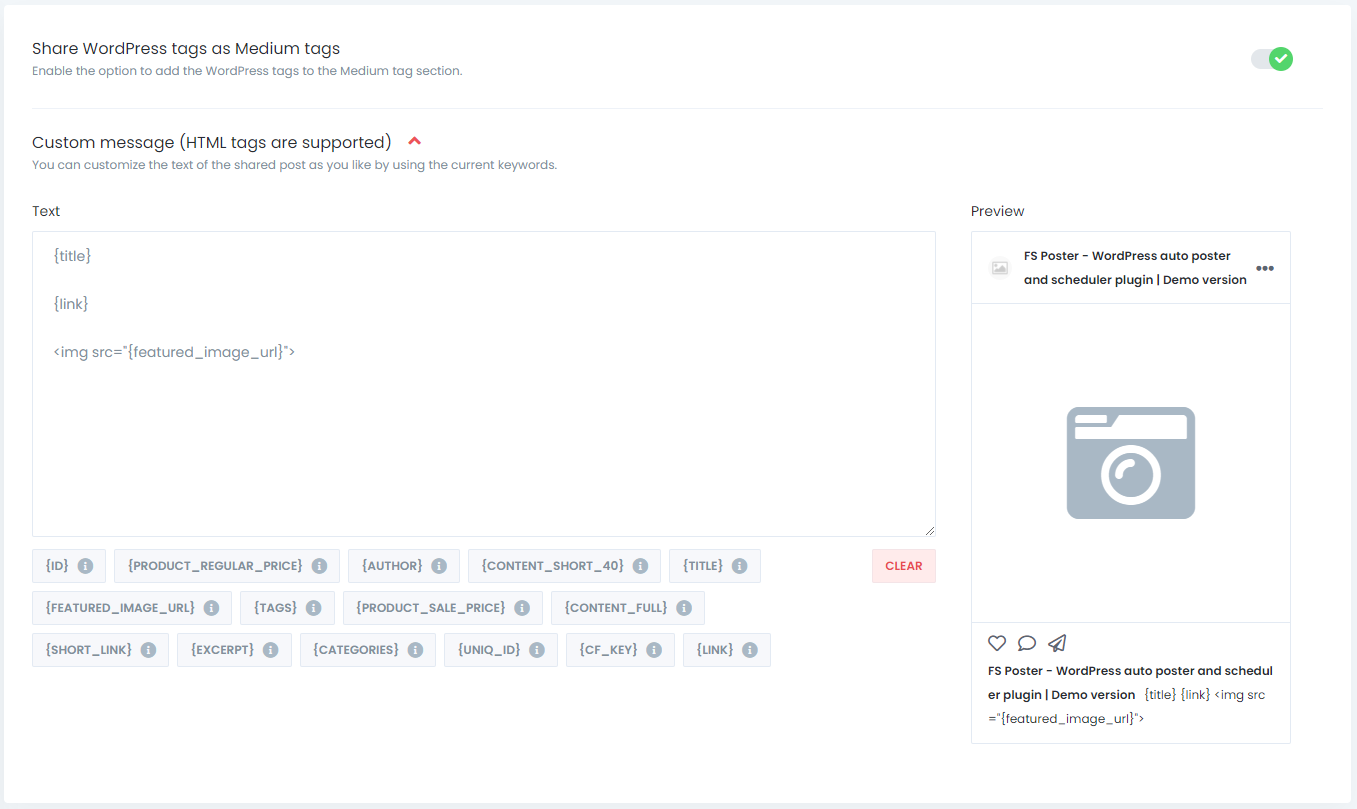
활성화된 커뮤니티는 자동으로 목록에 있습니다. 게시물에 따라 추가하거나 삭제할 수 있습니다.
설정에서 사용자 정의 메시지를 사용자 정의 메시지와 다르게 만들고 싶다면 각 소셜 네트워크 메시지를 사용자 정의할 수 있습니다.
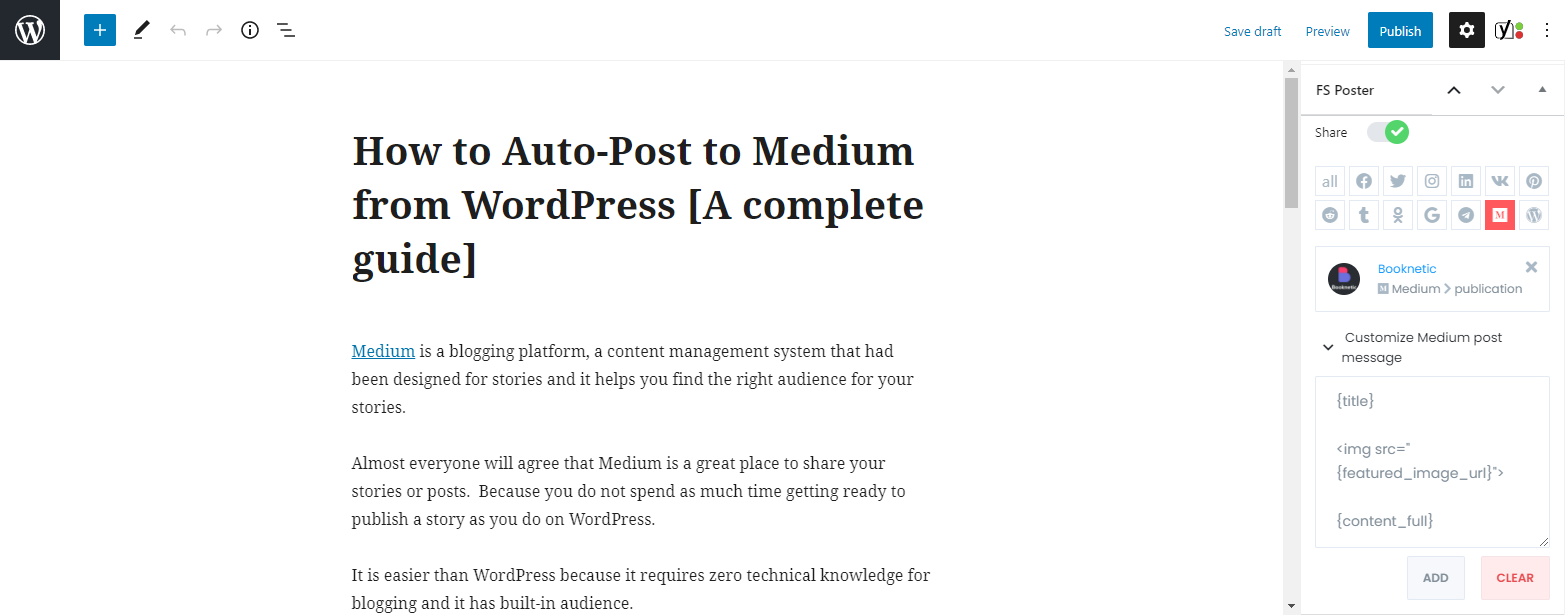
이제 WordPress 게시물을 게시할 수 있습니다. 플러그인은 WordPress 게시물을 스토리로 Medium에 공유합니다.
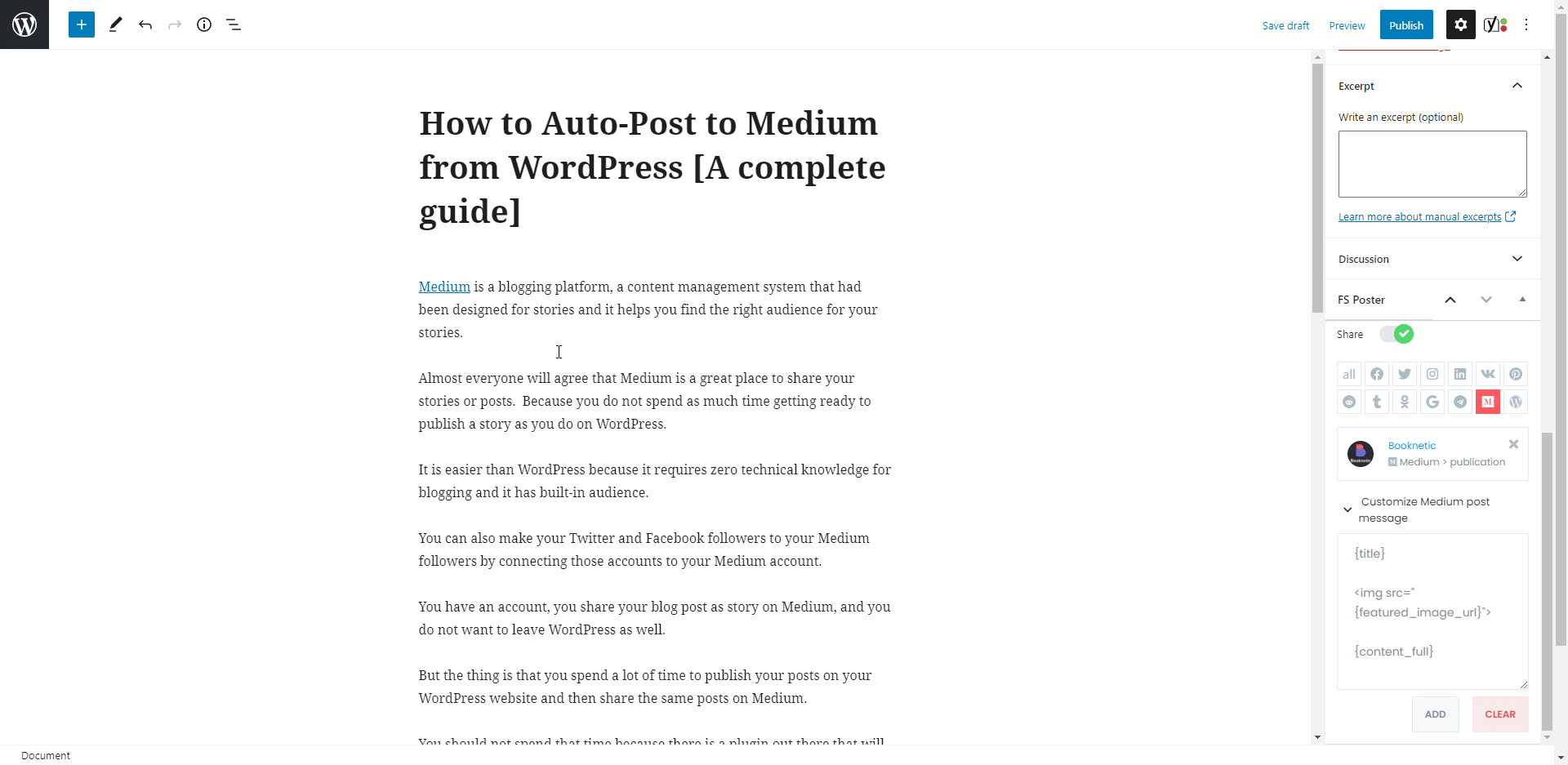

결과를 시각적으로 보여주고 싶었기 때문에 "백그라운드에서 공유" 옵션을 비활성화했습니다. 옵션을 활성화하고 게시를 계속할 수 있습니다. 플러그인은 백그라운드에서 소셜 네트워크의 게시물을 공유합니다.
플러그인은 7초 이내에 Medium 계정과 2개의 출판물에 게시물을 공유했습니다.
수백 개의 계정, 그룹, 페이지 등이 있다고 확신합니다. FS 포스터를 사용하면 게시물을 자동으로 공유하여 시간을 절약할 수 있습니다.
게시물 링크로 이동하거나 게시물을 다시 공유하거나 공유 후 게시물을 다시 예약할 수도 있습니다.
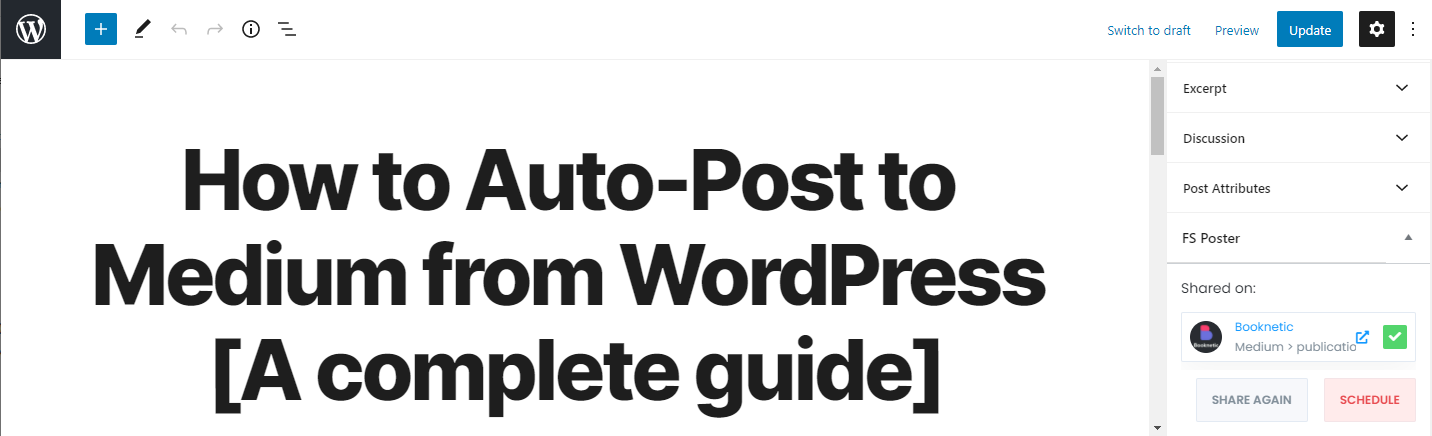
게시물 테이블에서 일부 게시물을 공유하거나, 게시물을 예약하거나, 일부 게시물을 일괄 예약할 수도 있습니다. FS 포스터를 사용하여 모든 사용자 정의 게시물 유형도 공유하십시오.
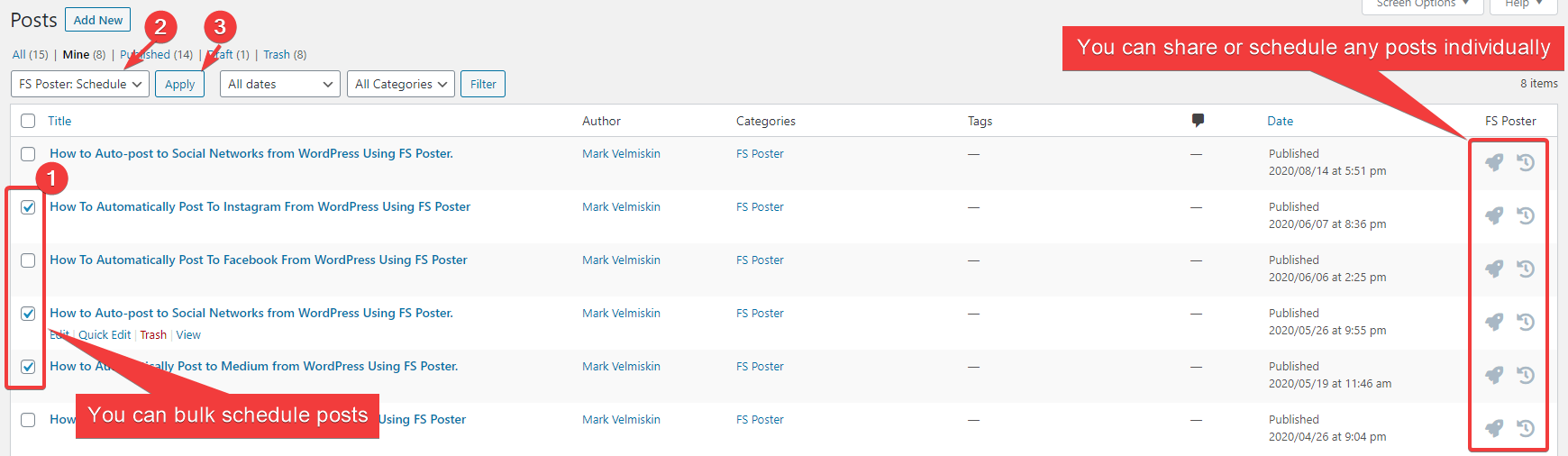
WordPress에서 Medium에 게시물을 예약하는 방법
다행히 FS-Poster Schedule 모듈을 사용하여 이전에 만든 WordPress 게시물, 제품 등을 Medium에서 공유할 수 있습니다.
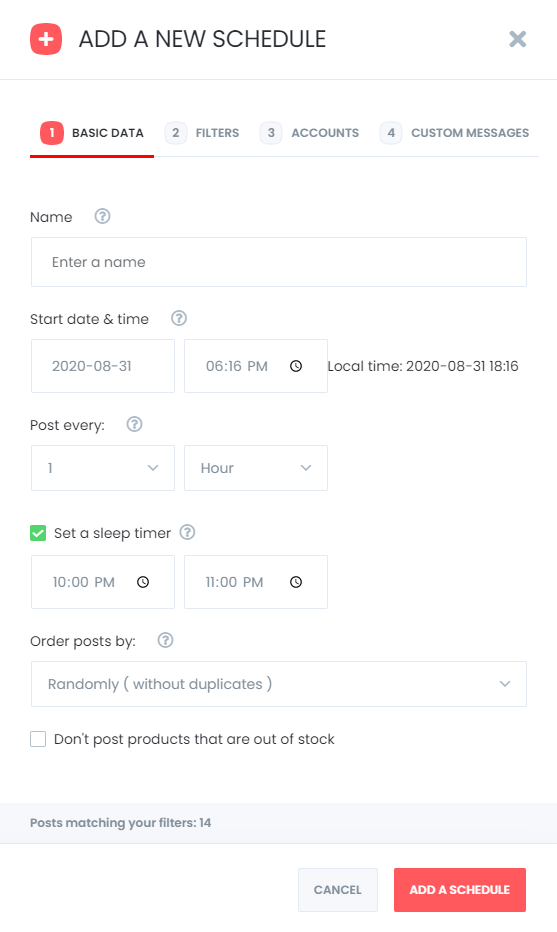
"게시 간격" 섹션에서 각 게시물에 대한 간격 시간을 설정할 수 있습니다.
" 취침 시간 설정"을 사용하면 공유하고 싶지 않은 특정 기간을 제외할 수 있습니다.
다음과 같은 네 가지 방법으로 우편물을 주문할 수 있습니다.
- 무작위(중복 없음): 각 게시물을 한 번 공유합니다.
- 랜덤: 모든 게시물을 공유합니다. 일정을 멈추지 않으면 반복적으로 게시물을 공유합니다.
- 오래된 게시물 먼저: 이전 게시물부터 공유 시작
- 새 게시물 먼저: 새 게시물에서 공유를 시작합니다.
두 번째 탭에서는 시간, 유형, 카테고리, 태그 및 ID별로 게시물을 필터링할 수 있습니다.
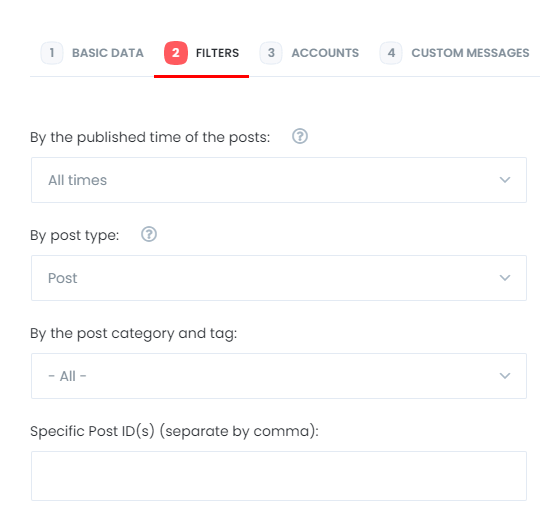
계정 탭에서 계정을 선택할 수 있습니다. 게시물에 따라 추가하거나 삭제할 수 있습니다.
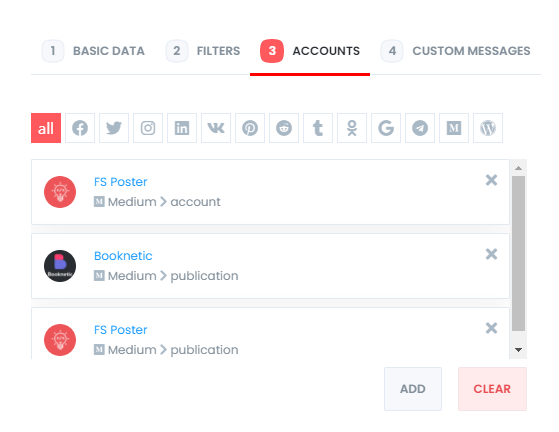
그리고 사용자 정의 메시지 탭을 사용하면 각 소셜 네트워크에 대한 사용자 정의 메시지를 추가할 수 있습니다.
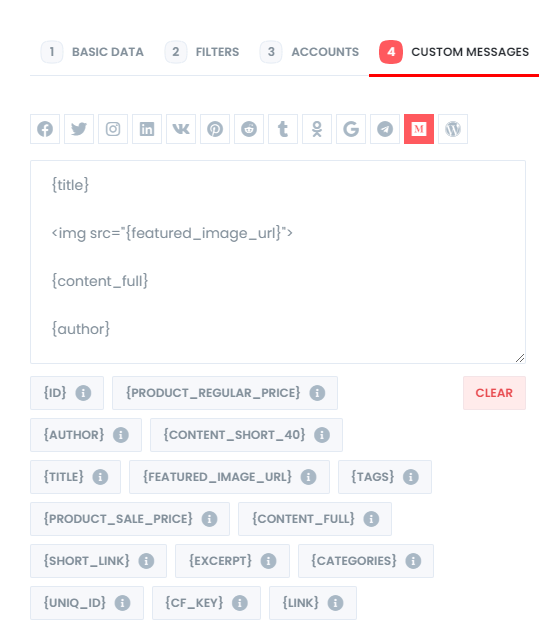
일정을 수정, 재예약, 일시중지, 삭제할 수 있습니다.

로그 탭에서는 공유 게시물을 추적할 수 있습니다.
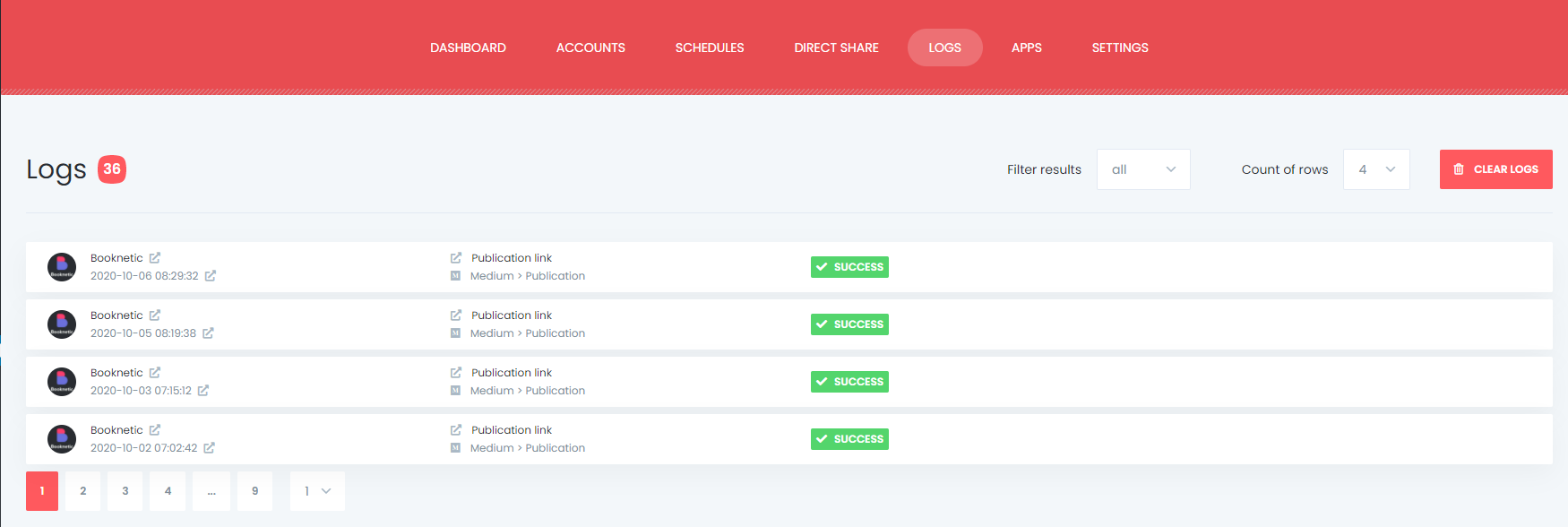
그리고 캘린더 보기에서 모든 예약된 게시물을 볼 수 있습니다.
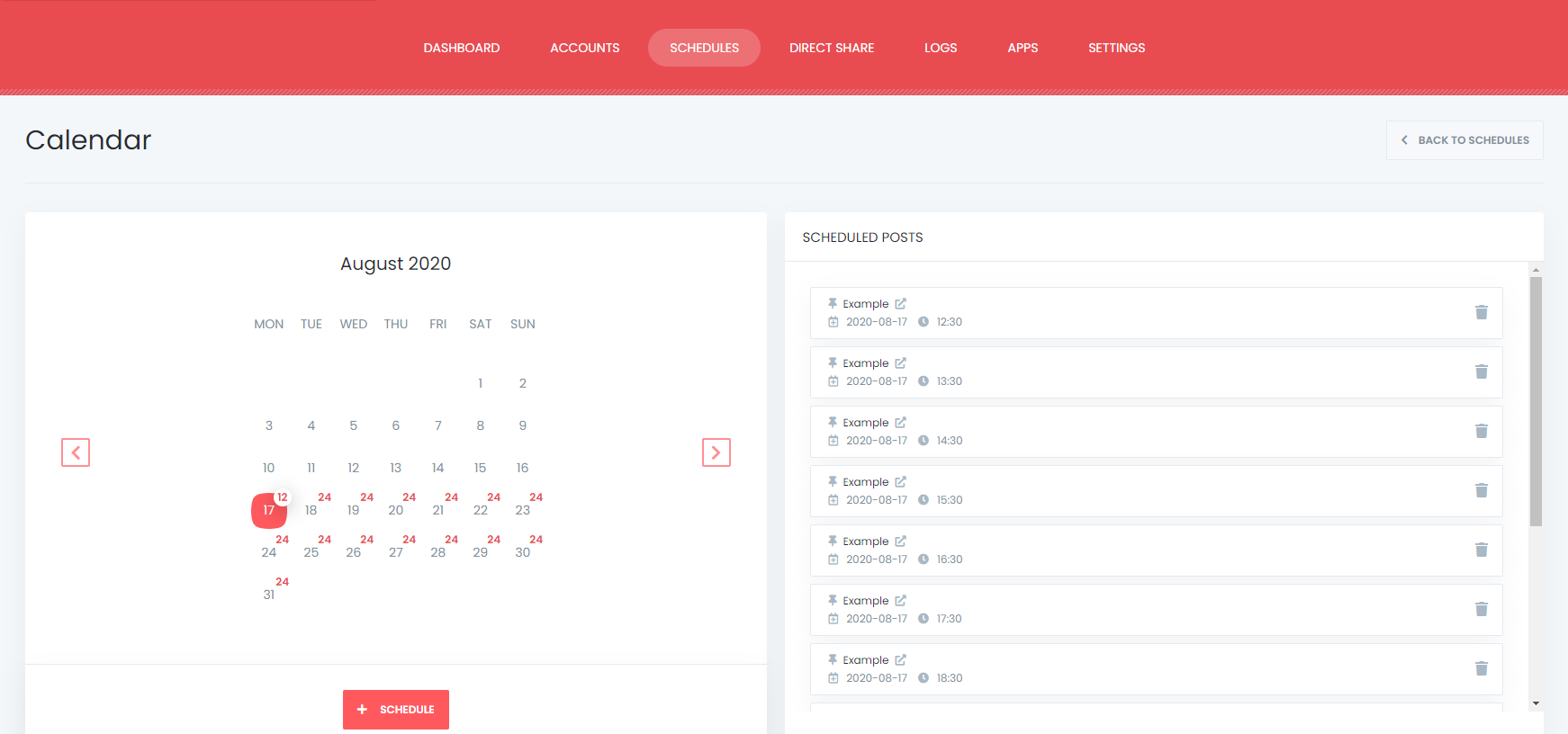
WordPress 게시물을 만들지 않고 Medium에 게시물을 공유하거나 예약하는 방법
블로그에서 게시물을 공유하고 싶지 않지만 계정에서 사용자 정의 콘텐츠, 이미지, 링크를 공유하거나 예약하려는 경우 직접 공유 패널을 사용하여 목표를 달성할 수 있습니다.
이 FS 포스터 게시물을 저장하여 나중에 계속해서 공유할 수도 있습니다.
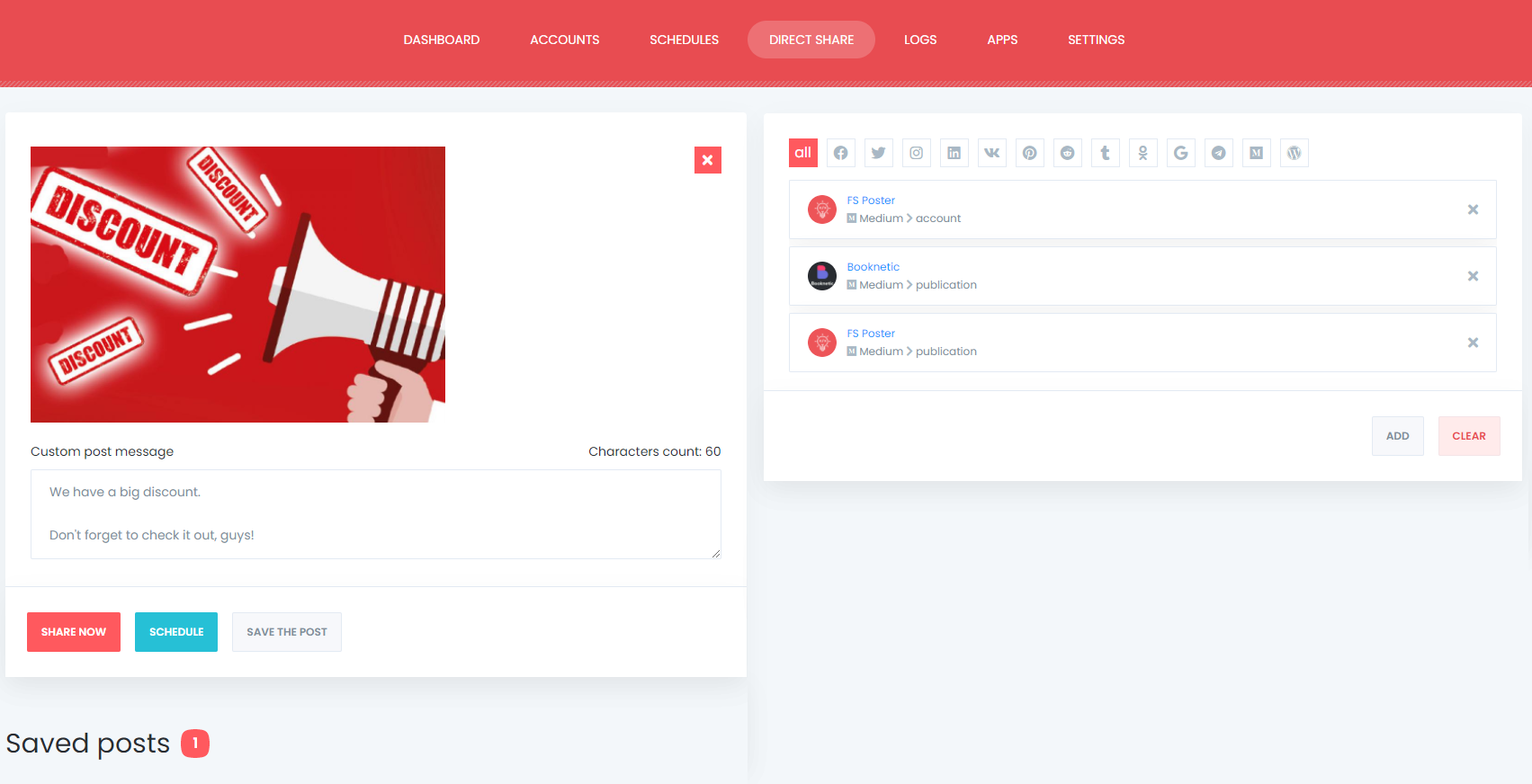
게시물 인사이트는 대시보드 탭에서 사용할 수 있습니다.
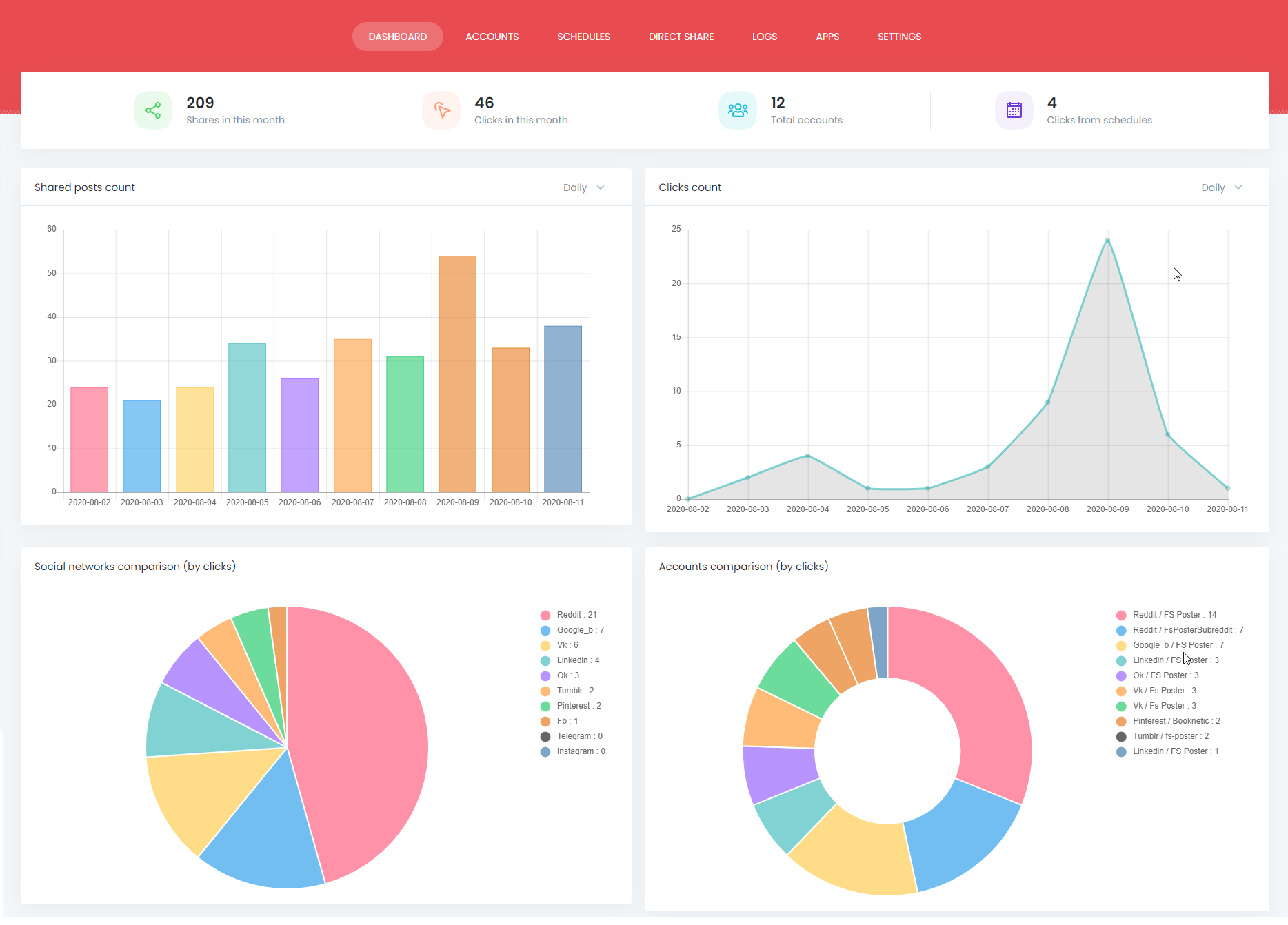
결론
이 기사에서는 최고의 자동 포스터 플러그인인 FS Poster를 사용하여 WordPress에서 Medium으로 자동 게시하는 방법에 대해 설명합니다.
플러그인의 핵심 기능 또는 전체 가이드를 확인할 수 있습니다.
질문이 있는 경우 이메일 주소는 다음과 같습니다. [email protected]
FS포스터를 계속 진행하기로 결정하셨다면 세일 페이지에서 확인하실 수 있습니다.
